Поправяйте повредените компоненти в Windows 7, като използвате DISM
В съвременните версии на Windows, започвайки от 7, има вграден контролен панел за системните компоненти. Тази помощна програма принадлежи към категорията сервизни файлове и в допълнение към сканирането може да възстанови тези файлове, които са били повредени.
Използване на DISM Imaging System
Знаците за повреди на компонентите на OS са доста стандартни: BSOD, замръзва, рестартира. Когато проверявате с командата sfc /scannow , потребителят може също да получи следното съобщение: "Windows Resource Protection е открил повредени файлове, но не може да възстанови някои от тях . " В такава ситуация има смисъл да се използва вградената система за обслужване на изображения на DISM.
По време на стартирането на сканирането, някои потребители могат да изпитат грешка поради липсата на конкретен пакет за актуализация. Ще разгледаме стандартното стартиране на DISM и елиминирането на евентуален проблем при използването на тази програма.
- Отворете команден ред като администратор: кликнете върху "Старт" , въведете
cmd, кликнете върху резултата от RMB и изберете "Пусни като администратор" . - Въведете следната команда:
DISM /Online /Cleanup-Image /ScanHealth - Сега трябва да изчакате известно време, докато проверката ще бъде извършена. Курсът му се показва под формата на допълнителни точки.
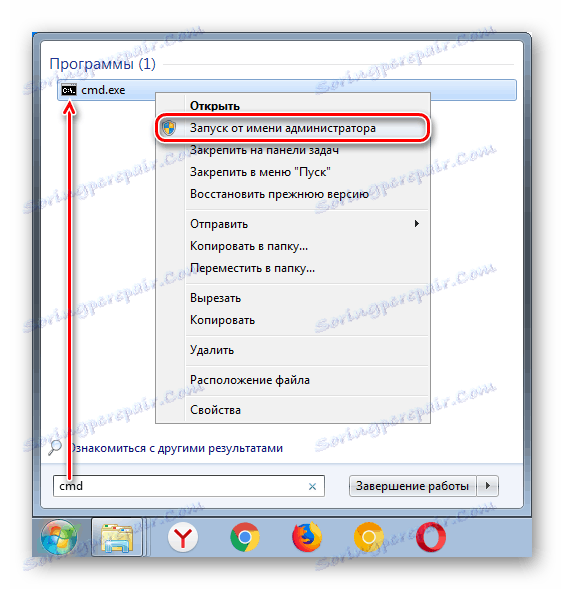
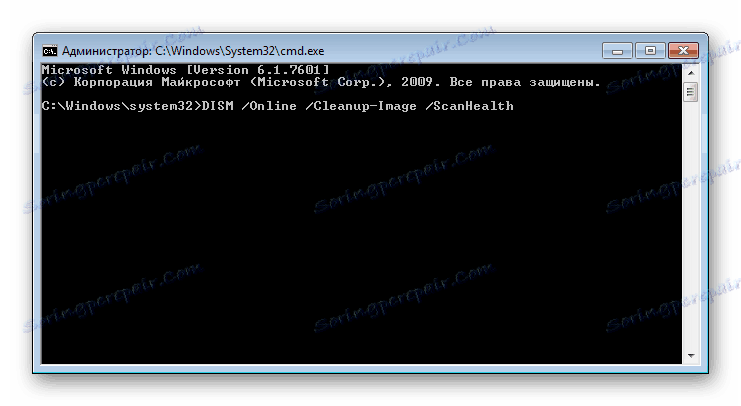
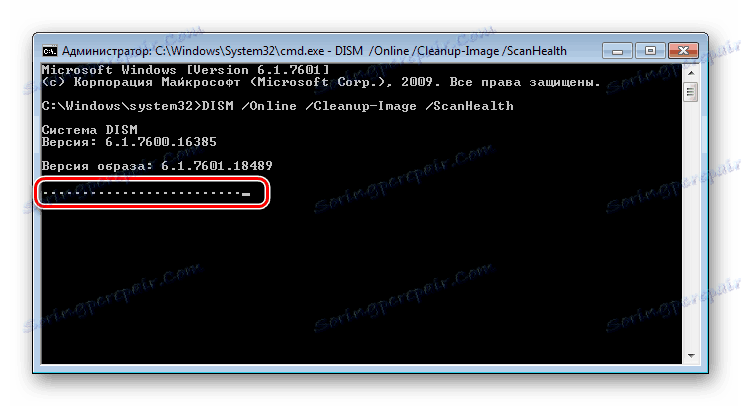
Ако всичко вървеше добре, на командния ред ще се покаже съответното съобщение с подробна информация.
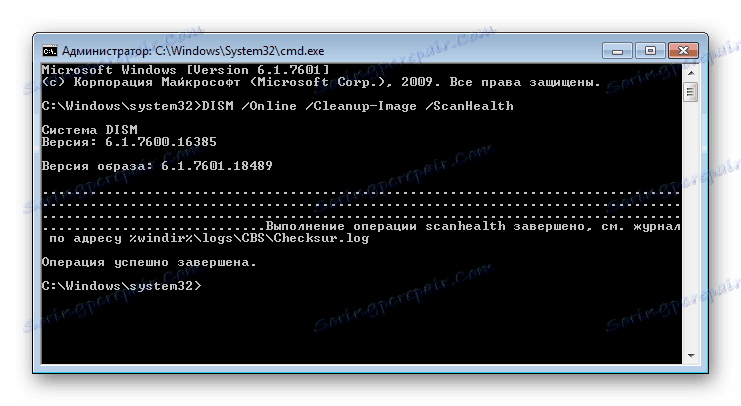
В някои случаи сканирането ще се срине с грешка 87, като съобщи: "Параметърът ScanHealth не е разпознат в този контекст . " Това се дължи на липсващата актуализация KB2966583 . Следователно, той трябва да бъде инсталиран ръчно, за да може да работи с DISM. Ще анализираме как да го направим.
- Отидете на страницата за изтегляне на необходимата актуализация от официалния сайт на Microsoft. от тази връзка ,
- Превъртете надолу страницата, намерете таблицата с файловете за изтегляне, изберете малкостта на операционната система и кликнете върху "Изтегляне на пакета" .
- Изберете предпочитания от вас език, изчакайте автоматичното презареждане на страницата и кликнете върху бутона за изтегляне.
- Пуснете изтегления файл, ще има кратка проверка за наличието на тази актуализация на компютъра.
- След това ще бъдете попитани дали наистина искате да инсталирате актуализацията KB2966583 . Кликнете върху "Да".
- Инсталацията ще започне, изчакайте.
- След завършването му затворете прозореца.
- Сега отново опитайте да започнете възстановяването на повреденото съхранение на системните компоненти, следвайки стъпки 1-3 от инструкциите по-горе.
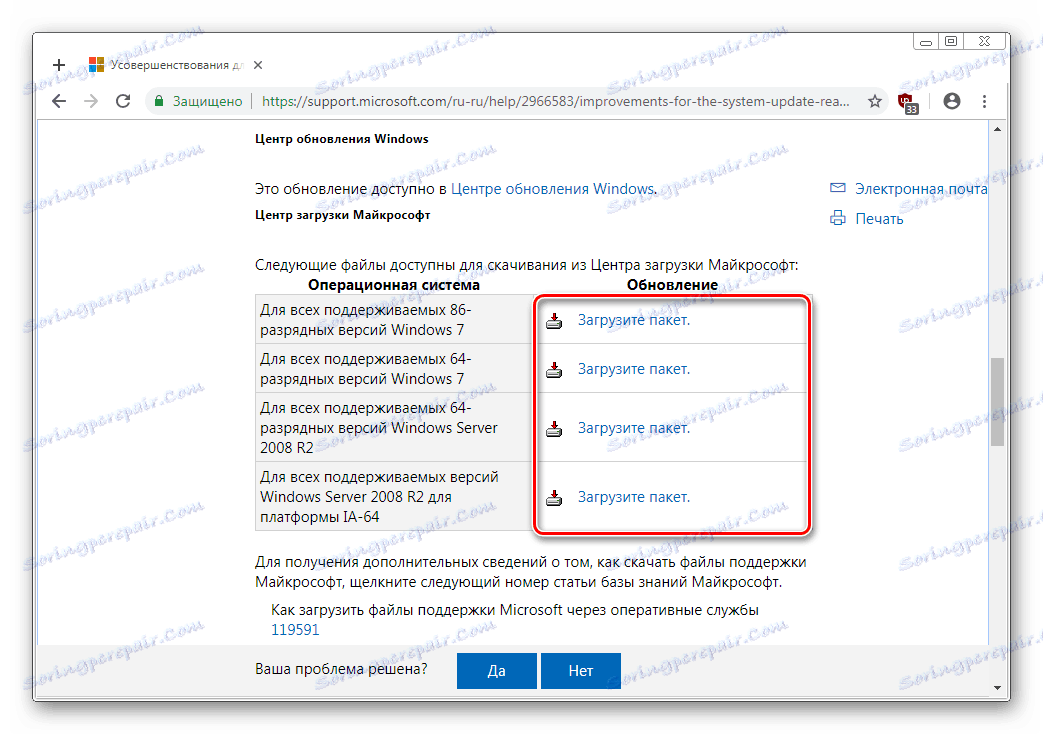
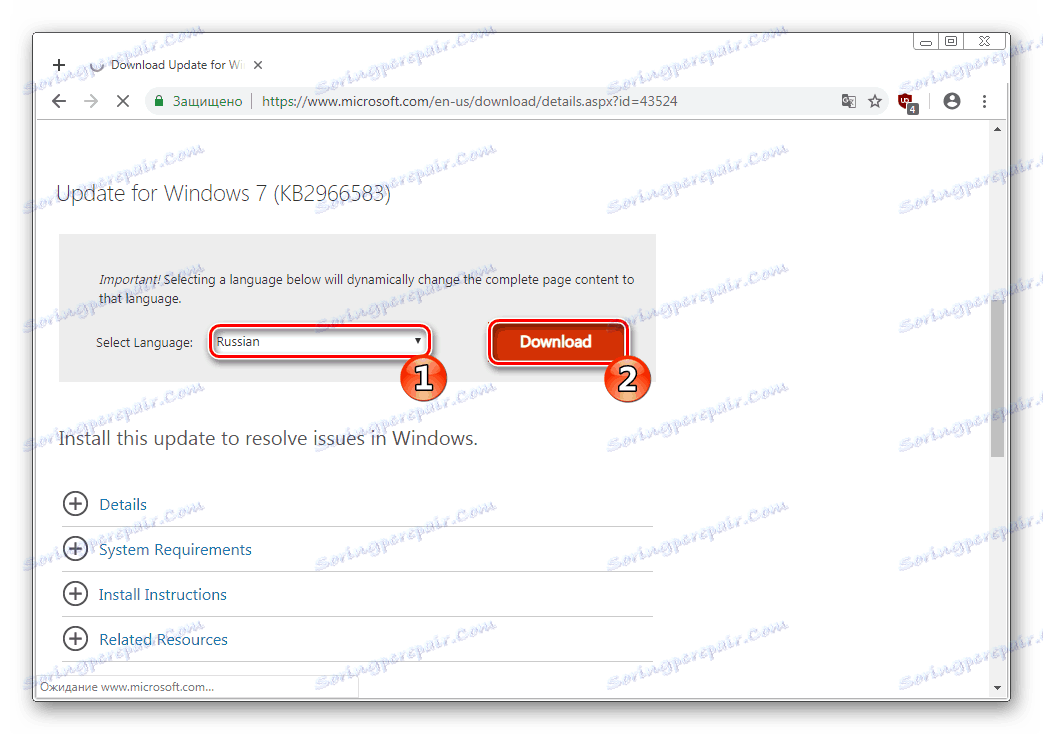
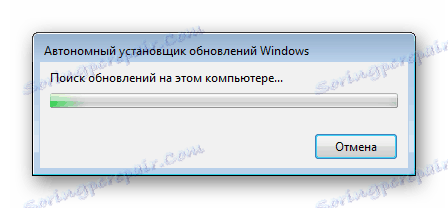


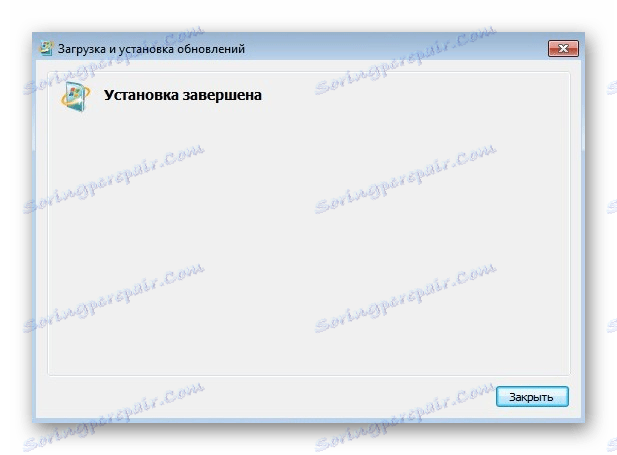
Сега знаете как да използвате услугата в режим DISM при нормални условия и в случай на грешка, причинена от липсата на инсталирана актуализация.